Como ativar a transcrição de áudio no Zoom Meetings
A função está disponível para usuários com assinatura Profissional, Corporativa ou Empresarial e apenas para áudios em inglês
A função está disponível para usuários com assinatura Profissional, Corporativa ou Empresarial e apenas para áudios em inglês
Os assinantes do Zoom podem ativar a transcrição de áudio para que reuniões e webinars sejam automaticamente transformados em textos. Com essa opção, o Zoom Meetings gera um arquivo de texto no formato .vtt que será armazenado na pasta com o restante das gravações. Até então, o recurso só está disponível para áudios em inglês.
Os usuários do plano Básico (gratuito) não têm acesso à opção. É preciso cumprir os requisitos abaixo para ativar a transcrição:
Ao ativar a ferramenta, o Zoom transforma automaticamente o áudio em texto. A transcrição automática não tem pontuação, mas é possível editá-la para dar os retoques finais.
Antes de usar a opção na reunião, o dono ou administrador da assinatura precisa habilitá-la nas configurações da conta. Veja o passo a passo:
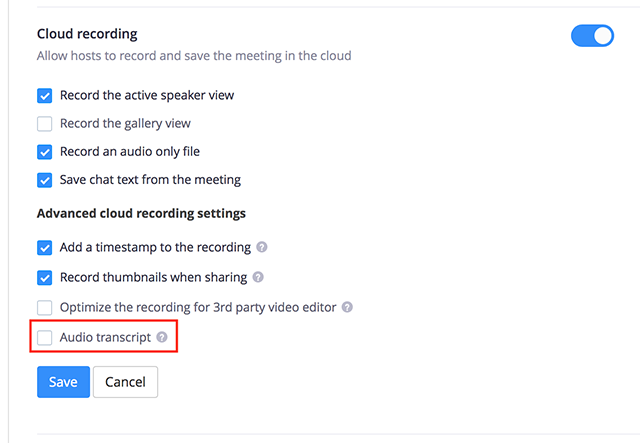
Se você quiser tornar a opção obrigatória para todos os usuários, clique no ícone de cadeado.
Caso prefira, também é possível habilitar a transcrição de áudio apenas para você ou certos grupos. Para isso, vá em “Gerenciamento de grupos” — no caso de grupos — ou “Configurações” — uso próprio — em vez de “Gerenciamento de Conta” e siga os mesmos passos acima.
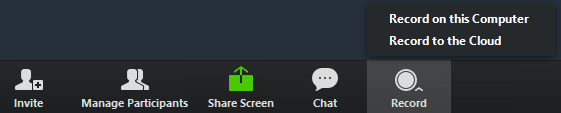
As transcrições são geradas em um arquivo no formato .vtt e podem ser abertas em um editor de texto, se você baixar o arquivo, ou pelo próprio portal do Zoom.
Se você quiser procurar por transições com palavras ou frases específicas, vá em “Minhas Gravações” e, no campo de busca, selecione a opção de palavras-chave. Isso mostrará todas as transcrições que contêm aquele termo.
Com informações: Zoom